如何将 iPhone 备份到电脑 [5 个最安全的程序]
 发布者 欧丽莎 / 09年2024月09日00:XNUMX
发布者 欧丽莎 / 09年2024月09日00:XNUMX 在日常生活中,我们倾向于在 iPhone 上使用或创建文件。它包括图像、视频、歌曲、文件夹等。 iPhone 是您一生中可以通过 iOS 使用的最安全的设备之一。然而,丢失数据或文件的事件是不可避免的。它随时随地都会发生,有时你看不到它的到来。
您想保护 iPhone 上的数据吗?在计算机上备份它们是您可以为它们做出的最佳选择。问题是有多种方法可以 备份iPhone 在你的电脑。哪种方法最安全?这篇文章包括可用于任务过程的主要程序。请向下滚动查看它们。
![如何将 iPhone 备份到电脑 [5 个最安全的程序]](https://www.fonelab.com/images/ios-backup-restore/how-to-backup-iphone-to-computer/how-to-backup-iphone-to-computer.jpg)

指南清单
FoneLab使您能够备份和还原iPhone / iPad / iPod,而不会丢失数据。
- 轻松将iOS数据备份和还原到PC / Mac。
- 在从备份还原数据之前,请详细预览数据。
- 选择性备份和还原iPhone,iPad和iPod touch数据。
第 1 部分. 如何通过 iCloud 网站将 iPhone 备份到电脑
首先,使用iPhone内置的备份功能不是很方便吗?如果您不知道,iCloud 是 Apple 设备的主要备份功能。您可以在“设置”应用程序中访问它。问题是,你能用它把 iPhone 备份到电脑上吗?当然!您只需在电脑上使用网络浏览器登录iCloud网站上的Apple ID即可。
然而,备份过程与 iPhone 的“设置”应用程序有很大不同。在此过程中,您只需导入或上传要手动备份的文件。你想学习如何 将iPhone备份到iCloud 在电脑上?请按照以下详细步骤操作。
获取可用的 USB 数据线,将 iPhone 连接到电脑。确保您从 iPhone 授予计算机所需的所有权限。稍后,请在您计算机上的任一网络浏览器上搜索 icloud.com 网站。点击 登陆 按钮并登录您将用于存储 iPhone 数据的 Apple ID 帐户。
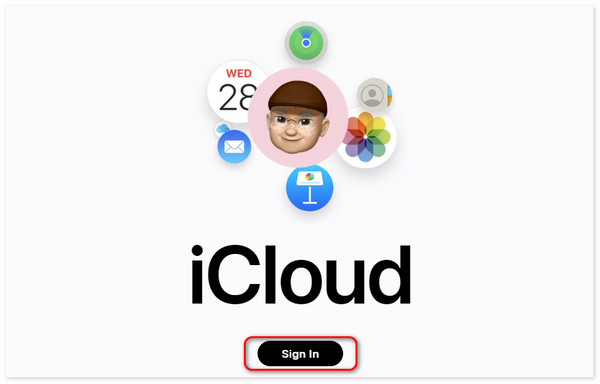
您将看到 iCloud 支持的文件类型。请选择您要备份的数据的类别。之后,打开电脑相册并找到要使用 iCloud 备份的文件。请将它们拖放到 iCloud 帐户中。
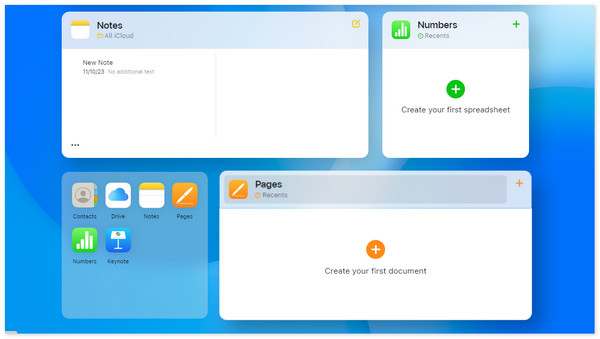
第 2 部分. 如何通过 Google Drive 将 iPhone 备份到计算机
您可以使用的另一个基于云的存储是 Google Drive。事实上,如果你将 iPhone 备份到电脑上,它被认为是 iCloud 的最佳替代品。然而,与 iCloud 相比,它提供的存储空间较小。 Google Drive 仅允许您使用 15 GB 的免费存储空间,如果您想升级或添加云存储空间,则必须购买套餐。
这种基于云的存储的好处是它的兼容性。 Google 云端硬盘与许多操作系统兼容,例如 macOS、iOS、iPadOS、Android 等。您想使用 Google Drive 通过上传数据将您的 iPhone 备份到电脑吗?请参阅下面的详细步骤以获得最佳结果。
请打开您计算机上的任一网络浏览器来搜索 Google 云端硬盘网站。之后,Google Drive网站将要求您在下一个界面登录。请正确输入 Gmail,包括密码。稍后,请单击右上角的 9 个圆点图标以获取更多选项。稍后,单击 过载 按钮。
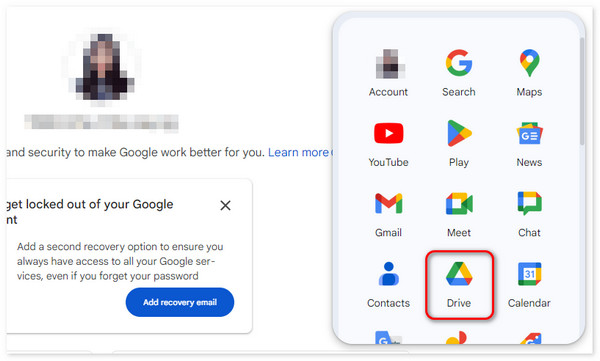
建议为备份数据创建一个新文件夹。一旦您想查看它们,就可以轻松找到并访问它们。为此,请单击主界面左侧的“我的云端硬盘”按钮。稍后,请右键单击屏幕右侧的“文件夹”部分。将显示选项,然后单击 新建文件夹 所有这些中的按钮。
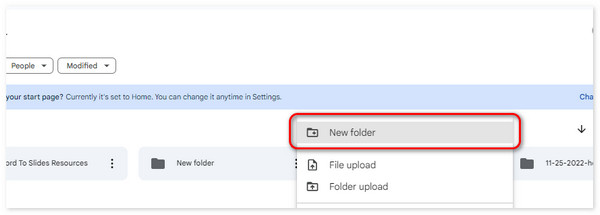
使用兼容的 USB 数据线将 iPhone 插入电脑。打开电脑相册,找到需要备份的文件。稍后,选择所有这些并将它们拖放到 Google 云端硬盘文件夹中。请等待导入过程完成以获得最佳结果。不要关闭程序;否则,您将无法完整上传数据。
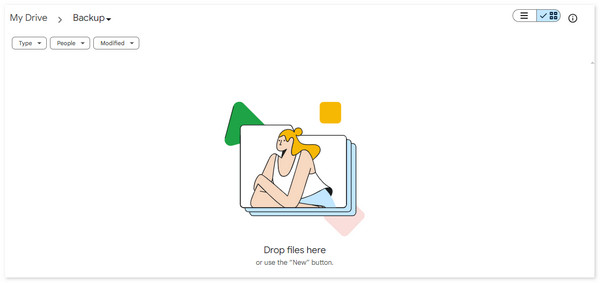
FoneLab使您能够备份和还原iPhone / iPad / iPod,而不会丢失数据。
- 轻松将iOS数据备份和还原到PC / Mac。
- 在从备份还原数据之前,请详细预览数据。
- 选择性备份和还原iPhone,iPad和iPod touch数据。
第 3 部分. 如何通过 iTunes 将 iPhone 备份到电脑
除了基于云的存储之外,您还可以使用计算机上的 iTunes 来备份 iPhone。它被认为是 Mac 和 Windows 计算机最常用的备份程序之一。该程序将使用 USB 连接或无线连接。
该程序仅适用于早期版本的 macOS。不过,您也可以在更高版本的 macOS 设备上使用 Finder 作为替代方案。此外,iTunes 和 Finder 允许您为数据添加备份加密,以防止他人未经您的许可访问它。您想使用 iTunes 来备份您的 iPhone 吗?请参阅下面的详细步骤。
获取 USB 数据线并将 iPhone 插入电脑。点击 iPhone 图标 并选择左侧的摘要按钮。
请在右侧选择 立即备份 按钮。该过程随后将自动开始。为了获得最佳结果,请不要中断该过程。
第 4 部分. 如何使用 Finder 将 iPhone 备份到计算机
您可以在最新的 macOS 版本上使用 Finder 作为 iTunes 的替代品。它们的好处是它们的程序几乎相同,但在某些按钮上有所不同。您想使用 Finder 将 iPhone 备份到 Mac 吗?请参阅下面的详细步骤。
使用 USB 数据线将 iPhone 插入 Mac。之后,请点击主界面左侧的iPhone名称。之后使用屏幕右侧的许多选项。
请转到程序的正确部分。之后,选择 其他咨询 按钮,然后单击 立即备份 图标位于程序的右下角。该过程随后将自动开始。
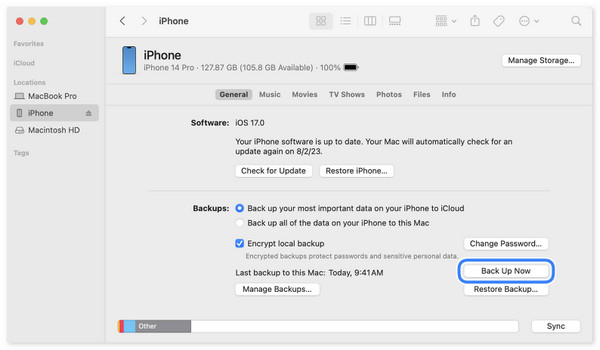
第 5 部分。如何使用 FoneLab iOS 数据备份和恢复将 iPhone 备份到计算机
如何在没有 iTunes 和 Finder 的情况下将 iPhone 备份到电脑?这是 FoneLab iOS数据备份和还原 作为备选!它可在 Mac 和 Windows 操作系统上使用。这样做的好处是您可以有选择地备份 iPhone 数据。与其他方法不同,您必须备份整个文件类型或数据。支持的数据包括照片、消息、联系人、通话记录、语音邮件和便笺。
FoneLab使您能够备份和还原iPhone / iPad / iPod,而不会丢失数据。
- 轻松将iOS数据备份和还原到PC / Mac。
- 在从备份还原数据之前,请详细预览数据。
- 选择性备份和还原iPhone,iPad和iPod touch数据。
此外,该软件还可以恢复您创建的备份。此外,您可以先使用该工具的预览功能来查看要恢复的数据。在这种情况下,您将知道将在 iPhone 上返回的数据。你想使用这个工具来备份你的iPhone上的数据吗?请按照以下详细步骤操作。继续前行。
下载该工具并通过在计算机上找到并单击下载的文件来进行设置。之后,启动它,您将在主界面上看到4个功能。请选择 iOS数据备份和还原 按钮在右侧。之后您将被引导至新界面。
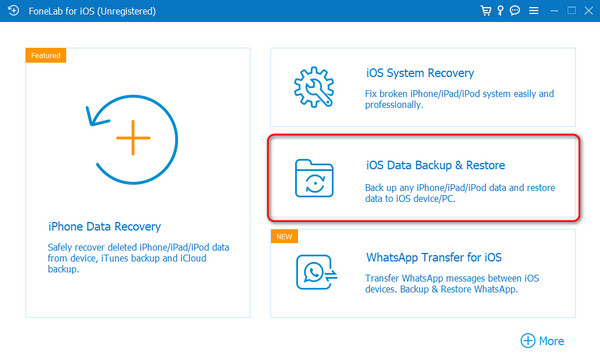
屏幕上将显示 2 个选项。它包括 iOS 数据备份和 iOS 数据恢复按钮。请选择 iOS数据备份 2 之间左侧的选项。稍后,该软件将要求您使用可用的 USB 电缆将 iPhone 连接到计算机。这是唯一的方法,因为您无法无线连接这两个设备。
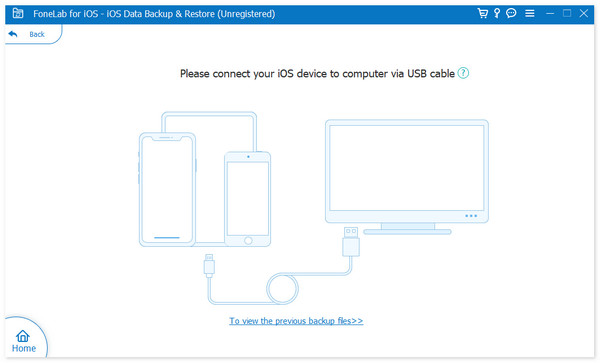
在下一个界面中,请选择您想要从 iPhone 备份到计算机的数据类型。您可以从媒体、消息和联系人、备忘录和其他中进行选择,或者 选择全部 部分。 点击 下一页 按钮后可查看以下过程。
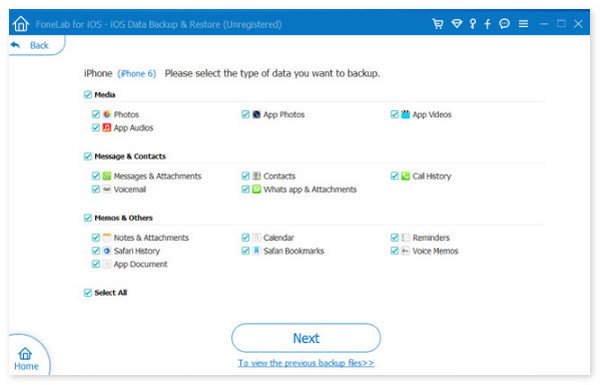
选择您希望存储备份的文件。之后,将开始备份数据的过程。请等待,直到您看到 祝贺您! 进入下一个界面。这仅意味着备份过程已完成且成功。
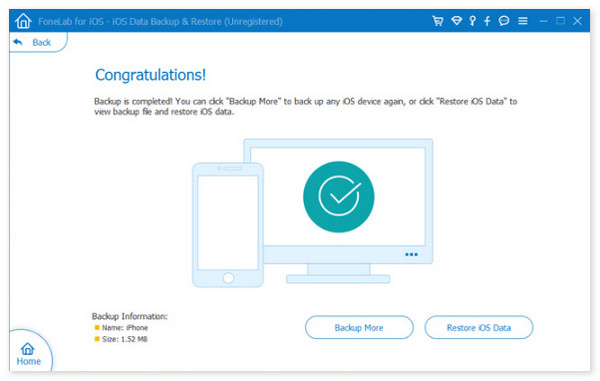
FoneLab使您能够备份和还原iPhone / iPad / iPod,而不会丢失数据。
- 轻松将iOS数据备份和还原到PC / Mac。
- 在从备份还原数据之前,请详细预览数据。
- 选择性备份和还原iPhone,iPad和iPod touch数据。
部分 6. 有关如何将 iPhone 备份到计算机的常见问题解答
将 iPhone 备份到电脑需要多长时间?
将 iPhone 备份到计算机所花费的时间间隔或分钟数会因各种原因而有所不同。一般来说,上述过程会持续10多分钟到1小时或更长时间。如果您喜欢快速流畅的备份过程,请确保强大的互联网连接或兼容的 USB 电缆。上述建议是最常用的备份技术。
iPhone 备份存储在我的电脑上的什么位置?
将 iPhone 中的数据备份到计算机确实很容易,尤其是在这篇文章的帮助下。但问题是您可能想知道备份存储在哪里。如果您使用的是 Windows,则可以在 C:\Users\[用户名]\AppData\Roaming\Apple Computer\MobileSync\Backup 文件夹中找到备份。但如果您使用 Mac,则可以在 ~/Library/Application Support/MobileSync/Backup/ 文件夹中访问它们。但是,这仍然取决于您使用的备份过程。
我应该多久将 iPhone 备份到电脑上一次?
建议您经常将 iPhone 备份到电脑上。它是为了保护 iPhone 上新存储和创建的数据。作为一条附加信息,计算机并不是唯一可以备份 iPhone 的设备。您还可以使用 iPhone 本身、另一部 iPhone、iPad 等。如果设备可以存储或保存数据,您就可以使用它们。
我们希望我们已经回答了您的问题:如何将我的 iPhone 备份到我的电脑?您是否有一个有趣且顺利的过程来遵循上述过程?让我问你一件事。您认为哪种技术最安全、最简单?我们假设它是 FoneLab iOS数据备份和还原!您对此问题还有更多疑问吗?请在下面的评论部分告诉我们。谢谢你!
FoneLab使您能够备份和还原iPhone / iPad / iPod,而不会丢失数据。
- 轻松将iOS数据备份和还原到PC / Mac。
- 在从备份还原数据之前,请详细预览数据。
- 选择性备份和还原iPhone,iPad和iPod touch数据。
